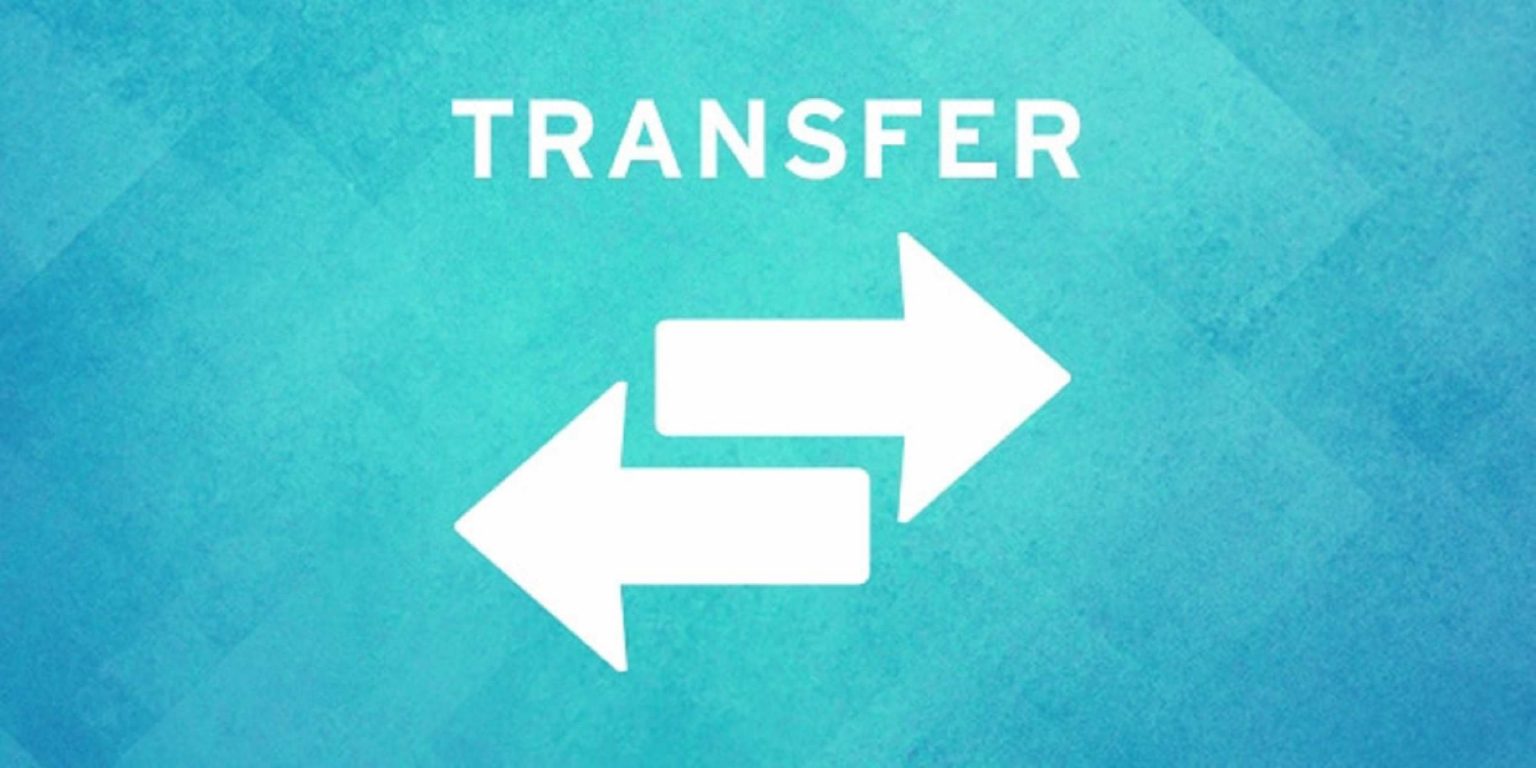Quando um iPhone é lançado, você obviamente quer comprá-lo. Claro, quem não quer ter um telefone atualizado? Mas você não deve querer abandonar todos os seus dados no seu iPhone antigo. Você precisa transferir todos os dados para o seu novo iPhone do iPhone antigo. Além de transferir fotos, mensagens, aplicativos, você também precisa que sua senha seja transferida. Afinal, você precisa entrar em suas contas para obter as informações do seu servidor. Você precisa escrever o download de todas as suas senhas para lembrá-las uma a uma em todos os seus aplicativos no novo iPhone? claro que não.
Bem, existem muitas maneiras diferentes de transferir suas senhas de um iPhone antigo para um novo iPhone. Neste artigo, vamos contar as maneiras mais inteligentes e fáceis de fazer isso.
Leia também: Como usar o autenticador de senha integrado do iOS 15 no iPhone e iPad
Conteúdo:
- chaveiro iCloud
- Backup do iTunes
- AirDrop
- Exportar
- 1Password.com
- Passwarden
- MobileTrans
Agora vamos discutir os pontos acima em detalhes:
Transferir senhas com as Chaves do iCloud
O serviço mais conveniente para compartilhar dados entre iPhones é a sincronização do iCloud. Ele permite que você carregue dados do iPhone para o servidor e acesse e baixe facilmente os dados em todos os seus dispositivos iOS.
As senhas são dados muito importantes e privados, portanto, o iCloud protegeria suas senhas com muito cuidado e não as leria. Você pode facilmente baixar senhas do iCloud.
# Etapas para importar senhas para o iPhone com o iCloud Keychain:
- Conecte seu iPhone antigo à Internet.
- Abra o aplicativo Configurações, no seu iPhone.
- Clique no seu perfil.
- Toque em iCloud.
- Selecione Chaveiro.

- Ative as Chaves do iCloud e insira sua senha ou senha do ID Apple. Aguarde alguns minutos.
- Depois de ativar seu novo iPhone, conecte-o à internet.
- No seu novo iPhone, abra o chaveiro do iCloud da mesma maneira.
- Suas senhas serão baixadas em alguns minutos.
Leia também: Como corrigir o ID do rosto está desativado no erro do iPhone 13
2. Transferindo senhas com backup criptografado do iTunes
Suas senhas podem ser transferidas para um novo iPhone quando você faz a migração completa do iPhone com o iTunes. Você precisa salvar o backup criptografado do iPhone no iTunes e depois transferi-lo para o seu novo iPhone.
Há uma coisa que você precisa saber é que você não pode transferir dados do novo iOS para o iOS anterior ou o processo não pôde ser concluído.
# Etapas para transferir senhas do iPhone com o iTunes:
- Baixe o iTunes mais recente.
- Conecte seu iPhone antigo a um computador com um cabo USB.
- Toque no ícone do dispositivo do seu iPhone no iTunes.
- Marque Criptografar backup local, crie uma senha e clique em Fazer backup agora. Aguarde alguns minutos para concluir o processo e desconecte seu iPhone antigo.
- Conecte seu novo iPhone ao iTunes e clique no ícone do dispositivo.
- Abra o Backup de Restauração, selecione seu backup criptografado. digite a senha e transfira tudo, incluindo senhas, para o novo iPhone.
Leia também: 5 maneiras de corrigir o atraso do iPhone após a atualização para o iOS 15
3. Transferindo senhas com AirDrop
O AirDrop faz com que você compartilhe facilmente conteúdo com outro dispositivo cara a cara, como transferir músicas de um iPhone para outro. Você pode transferir senhas depois de configurar um novo iPhone.
# Passos para transferir senhas com AirDrop:
- Ative o Wi-Fi e o Bluetooth nos dois iPhones. Coloque os dois iPhones próximos.
- Visualize suas senhas.
- Selecione a senha que deseja transferir.
- Toque na senha e segure por um tempo.
- Selecione AirDrop.
- Selecione outro dispositivo como destinatário.
- Receba a senha no seu novo iPhone.
# Se o método AirDrop não funcionar
Há momentos em que os usuários não conseguem transferir senhas para um novo iPhone seguindo o método acima. Nesse caso, eu recomendaria seguir essas dicas rápidas para solucionar problemas de senhas que não foram transferidas para o novo problema do iPhone.
• Certifique-se de que ambos os dispositivos estejam executando o iOS 11 ou uma versão posterior.
• As opções WiFi e Bluetooth também devem estar habilitadas em ambos os dispositivos.
• Às vezes, mesmo depois de transferir as senhas, o Safari não consegue preenchê-las automaticamente. Para corrigir isso, acesse o Configurações > Senhas e contas opção no seu iPhone e ative o “Preenchimento Automático de Senhas” característica
4. Exportar senhas de maçã?
Para fazer isso, faça o seguinte:
- Selecione os itens que deseja exportar na janela Acesso às Chaves.
- Na barra de menus, clique em Arquivo e depois em Exportar.
- Selecione um local de destino e tipo de arquivo e clique em “Salvar”.
- Digite a senha de administrador quando solicitado.
# Agora vamos discutir alguns outros aplicativos que ajudam no processo.
5. Importar senhas da Apple para o 1Password?
Você pode transferir suas senhas do Safari para o 1Password em 1Password.com. 1Password pode importar suas senhas do iCloud do Safari. Suas senhas do iCloud serão convertidas em logins do 1Password.
6. Transferindo senhas usando Passwarden
Se você estava gerenciando senhas em seu dispositivo antigo usando o Passwarden, transferi-las para um novo telefone é tão fácil quanto 1-2-3.
Aqui está tudo o que você precisa fazer:
- Baixe Passwarden em seu novo telefone.
- Faça login no aplicativo no novo telefone usando as credenciais da sua conta.
- Obtenha acesso instantâneo a todas as senhas e dados armazenados em seu cofre do Passwarden. Não há necessidade de transferir manualmente nenhuma senha.
Leia também: Como desativar o ditado da barra de endereços do Safari do iOS 15?
7. Transferindo senhas usando o MobileTrans
Com ele, você pode mover diretamente suas senhas, fotos, vídeos, áudios, contatos, registros de chamadas, histórico do Safari, notas, aplicativos e muito mais.
Para transferir senhas para um novo iPhone usando o MobileTrans, as seguintes etapas podem ser seguidas:
- Instale e inicie o aplicativo MobileTrans: Na tela de boas-vindas do MobileTrans, selecione o módulo “Transferência de telefone” e escolha o recurso Telefone para telefone.
- Conecte o dispositivo de origem e destino
- Transferir Dados: Basta habilitar todos os dados ou dados específicos que você deseja transferir. E pressione Iniciar.
- É isso! Você só precisa esperar um pouco e deixar o aplicativo concluir o processo de transferência de dados. Feito isso, você será notificado para que possa remover seu dispositivo do sistema com segurança.
Conclusão
Aplicativos e sites no seu novo iPhone ainda precisam de sua conta e senhas no iPhone antigo. Para evitar digitá-los um por um, você pode usar as maneiras deste guia para transferir senhas diretamente para o novo iPhone. Caso você tenha alguma dúvida, sinta-se à vontade para entrar em contato conosco, deixando-nos saber na seção de comentários. Ficaremos felizes em ajudá-lo.